Die Begrenzung der Bandbreite ist eine ausgezeichnete Idee, wenn Sie etwas herunterladen müssen, aber nicht möchten, dass der Rest des Netzwerks gesättigt wird. Unter Linux verfügen möglicherweise viele einzelne Anwendungen, die Sie installieren, über diese Fähigkeit, und das ist großartig, aber es ist viel besser, das Limit systemweit festzulegen . Es gibt viele verschiedene Möglichkeiten, die Bandbreite unter Linux zu verwalten, aber der einfachste Weg ist die Installation der Wondershaper-Anwendung. Der Grund? Es funktioniert im Terminal und funktioniert sowohl auf Server- als auch auf Desktop-Betriebssystemen.
Wondershaper installieren
Die App muss installiert werden, bevor wir uns mit ihrer Verwendung befassen. Wondershaper ist bekannt und daher auf den meisten gängigen Linux-Betriebssystem-Softwarequellen verfügbar, sodass es einfach zum Laufen kommt.
Um die Installation von Wondershaper zu starten, müssen Sie das Terminalfenster starten. Öffnen Sie es, indem Sie Strg + Alt + T oder Strg + Umschalt + T auf der Tastatur drücken . Befolgen Sie dann die Befehlszeilenanweisungen, die dem aktuellen Linux-Betriebssystem entsprechen.
Ubuntu
Wondershaper ist für die Installation unter Ubuntu Linux über das Software-Repository „Ubuntu Universe“ verfügbar. Leider muss das Repository bei einigen Ubuntu-Versionen (hauptsächlich Server) manuell aktiviert werden.
Um das Software-Repository „Universe“ von Ubuntu zu aktivieren, verwenden Sie den Befehl repo in einem Terminalfenster unten.
sudo add-apt-repository universum
Führen Sie als Nächstes den Befehl update aus , um die Einrichtung des Software-Repository abzuschließen.
sudo apt-Update
Nachdem der Befehl zur Softwareaktualisierung abgeschlossen ist, installieren Sie schließlich die Wondershaper-Anwendung mit dem Befehl apt install auf Ihrem Linux-PC .
sudo apt installiere Wondershaper
Debian
Debian 10 sowie 9 und andere Releases haben Wondershaper in ihrem „Debian Main“-Software-Repository. Damit es funktioniert, ist keine weitere Konfiguration erforderlich. Verwenden Sie stattdessen den unten stehenden Befehl apt-get install .
sudo apt-get installiere Wondershaper
Arch Linux
Arch Linux ist eines der wenigen Linux-Betriebssysteme, die die Wondershaper-Anwendung nicht in ihren Softwarequellen enthalten. Stattdessen müssen Arch-Benutzer, die es verwenden möchten, es über den AUR erstellen.
Um die App über den AUR zu erstellen, öffnen Sie ein Terminal und installieren Sie zunächst die Base-devel- und Git-Pakete mit dem Pacman-Manager.
sudo pacman -S git base-devel
Als nächstes schnappen Sie sich das AUR-Paket mit dem Git-Tool.
git-Klon https://github.com/magnific0/wondershaper
Wechseln Sie in den Quellordner und installieren Sie Wondershaper auf Ihrem Arch-PC.
CD-Wunderformer
makepkg -sri
Fedora
Fedora-Benutzer können Wondershaper problemlos über die primären Fedora-Software-Repositorys installieren. Führen Sie dazu den folgenden Befehl des Dnf- Paketmanagers unten aus.
sudo dnf installiere Wondershaper -y
OpenSUSE
Unter OpenSUSE wird Wondershaper in jeder Version gut unterstützt, von Leap 15 bis 42.3 und Tumbleweed. Die App ist im Software-Repository „OSS All“ verfügbar. Führen Sie den folgenden Zypper- Befehl aus, damit es funktioniert .
sudo zypper installiere Wondershaper
Generisches Linux
Der Quellcode für Wondershaper ist auf GitHub und bereit zur Installation. Um es zu erhalten, gehen Sie wie folgt vor.
git-Klon https://github.com/magnific0/wondershaper.git
CD-Wunderformer
Laufen mit:
./wundermacher
Wondershaper einrichten
Nachdem die Installation der Wondershaper-Anwendung auf Ihrem Linux-Betriebssystem abgeschlossen ist, müssen Sie das Systemd-Init-System verwenden, damit die App beim Booten automatisch geladen wird.
Ubuntu/Debian
Wenn Sie die Wondershaper-Anwendung unter Ubuntu oder Debian installieren, müssen Sie sich nicht mit Systemd befassen. Dies liegt an der Technologie von Apt und daran, wie es diese Dinge automatisch einrichten kann.
Arch/Fedora/SUSE usw
Auf Arch, Fedora, SUSE und anderen, die systemd verwenden, müssen Sie Wondershaper mit Systemd manuell starten und aktivieren. Führen Sie dazu die folgenden Befehle aus.
sudo systemctl aktivieren wondershaper.service
sudo systemctl starte wondershaper.service
Um das automatische Hochfahren der Wondershaper-Anwendung zu deaktivieren, verwenden Sie den Befehl deaktivieren mit Systemd.
sudo systemctl deaktivieren wondershaper.service
Um es neu zu starten, wenn Sie Probleme haben, gehen Sie wie folgt vor:
sudo systemctl stop wondershaper.service
Bandbreite verwalten mit Wondershaper
Die Arbeit mit Wondershaper beginnt damit, dass Sie die IP-Adresse Ihrer aktuellen Netzwerkkarte ermitteln . Führen Sie dazu den Befehl ip addr show aus .
IP-Adresse anzeigen
Sehen Sie sich die Ausgabe an und finden Sie heraus, welche Netzwerkkarte verwendet wird. Im Allgemeinen wird eine mit einer lokalen IPv4-Adresse verwendet.
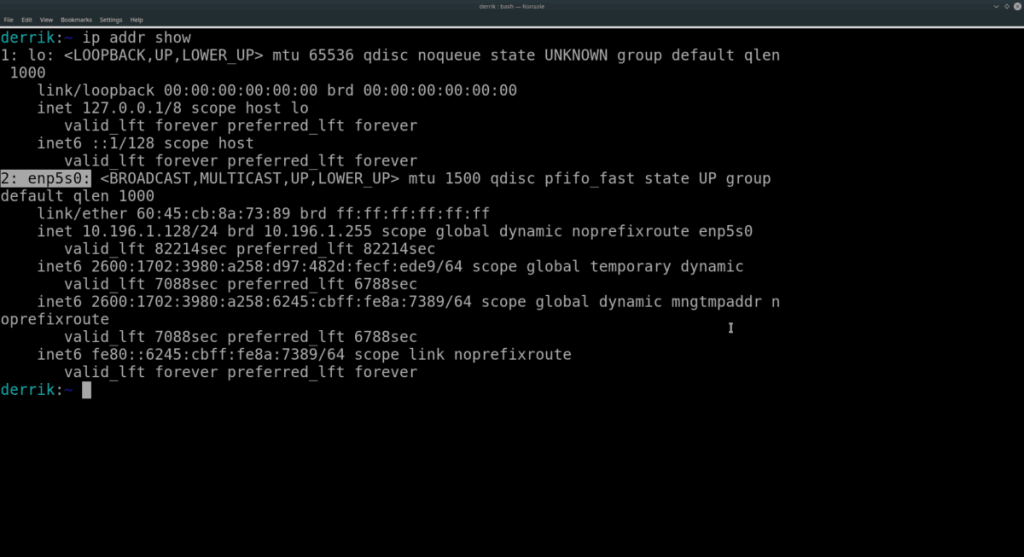
Nehmen Sie das Label aus dem Befehl ip addr show und leiten Sie es an Wondershaper weiter. Es sollte der folgenden Beispielsyntax folgen. Achten Sie darauf, das Download-Limit nach dem Befehlszeilenschalter „d“ und das Upload-Limit nach „c“ anzugeben.
Hinweis: MB steht für Megabyte, Adapter steht für die Bezeichnung des Geräts, die im Befehl ip addr angezeigt wird .
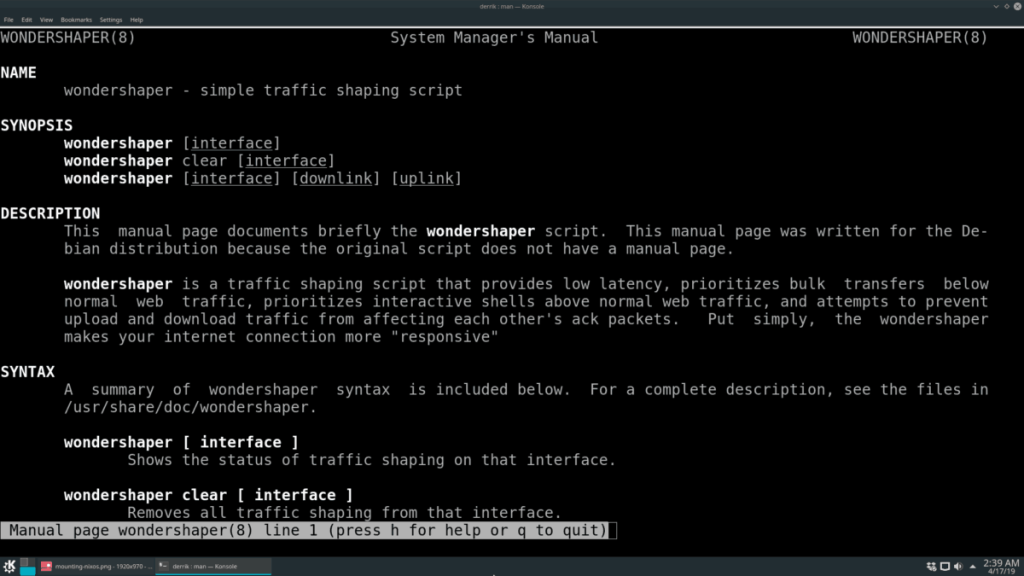
sudo Wondershaper-Adapter mb mb
Um Wondershaper zu löschen, damit die Bandbreiten-Upload- und Download-Geschwindigkeit nicht mehr eingeschränkt wird, können Sie den c- Befehlszeilenschalter verwenden. Beispielsweise:
sudo Wondershaper -c Adapter

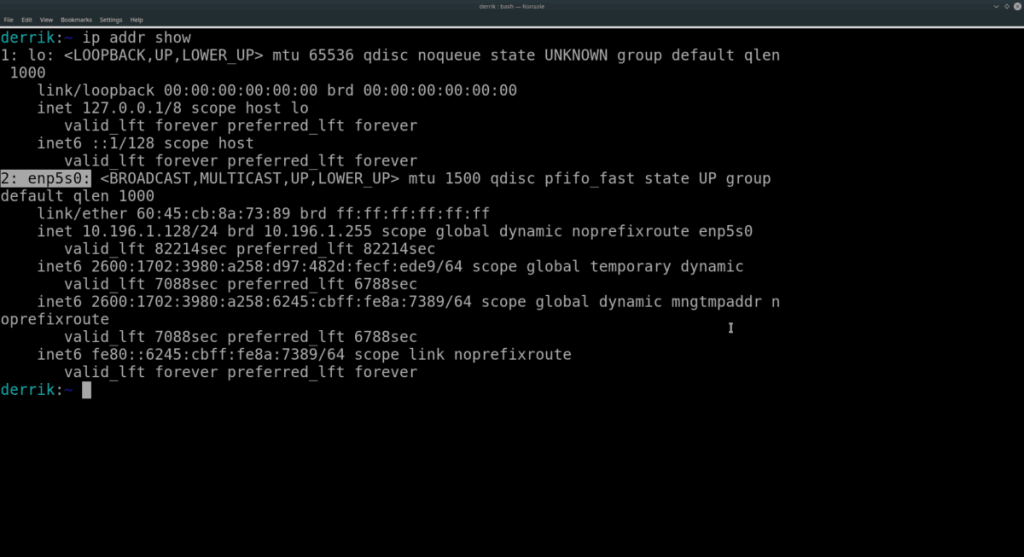
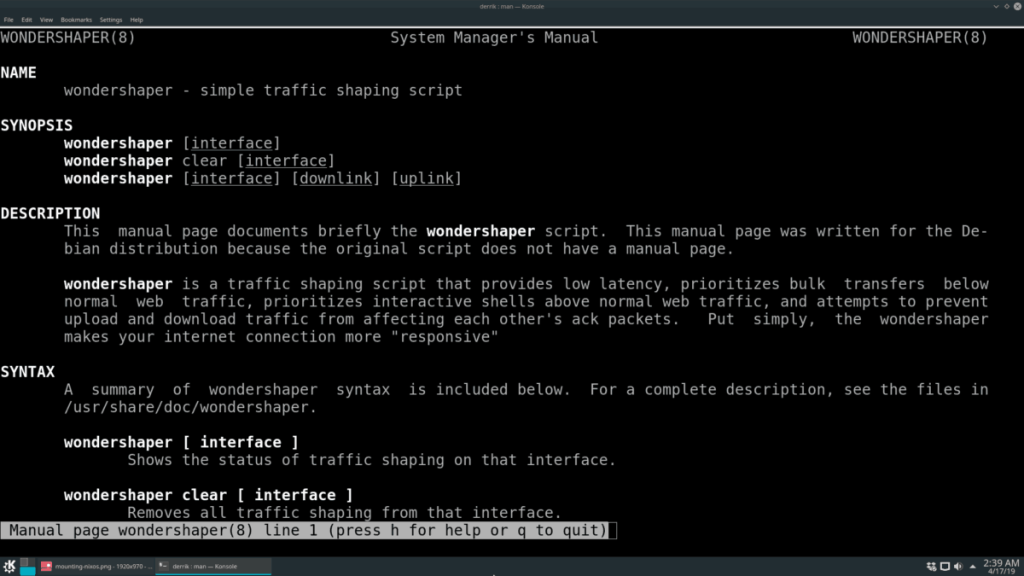

![Laden Sie FlightGear Flight Simulator kostenlos herunter [Viel Spaß] Laden Sie FlightGear Flight Simulator kostenlos herunter [Viel Spaß]](https://tips.webtech360.com/resources8/r252/image-7634-0829093738400.jpg)






![So stellen Sie verlorene Partitionen und Festplattendaten wieder her [Anleitung] So stellen Sie verlorene Partitionen und Festplattendaten wieder her [Anleitung]](https://tips.webtech360.com/resources8/r252/image-1895-0829094700141.jpg)